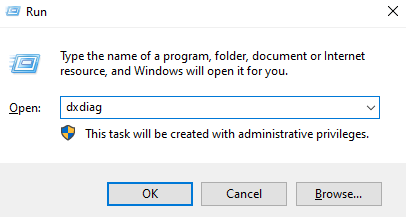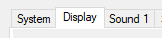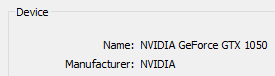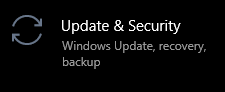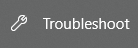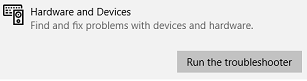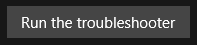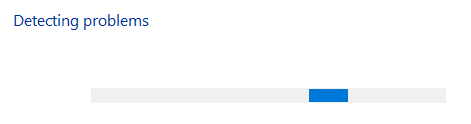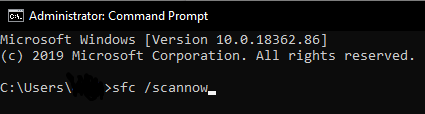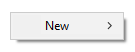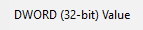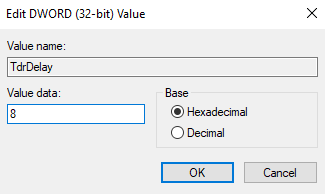பயன்படுத்தும் போது விண்டோஸ் 10, நீங்கள் திறக்க முயற்சிக்கும் பயன்பாடு என்று ஒரு பிழை செய்தியை நீங்கள் இயக்கலாம் தடுக்கப்பட்டது உங்கள் அணுகலில் இருந்து கிராபிக்ஸ் வன்பொருள் .
நீங்கள் வீடியோ கேம்களை இயக்க முயற்சிக்கும்போது இந்த சிக்கல் அதிகம் நிகழ்கிறது. விண்டோஸ் ஸ்டோரிலிருந்து நிறுவக்கூடிய கேம்கள் கூடMinecraftஇந்த சிக்கலை அனுபவிக்கவும்.
மூன்றாம் தரப்பு நிறுவிகளைப் பயன்படுத்தும் சில பிரபலமான தலைப்புகள் ஆனால் இந்த பிழையில் இயங்கும்ஃபோர்ட்நைட்,லீக் ஆஃப் லெஜண்ட்ஸ்அல்லதுஓவர்வாட்ச்.
பிற நிரல்களும் இந்த பிழையைத் தூண்டக்கூடும், இருப்பினும், எந்த வகையான பயன்பாட்டை ஏற்படுத்துகிறது என்பதைப் பொருட்படுத்தாமல் எல்லா சூழ்நிலைகளிலும் ஒரே திருத்தங்களை நீங்கள் பயன்படுத்தலாம்.
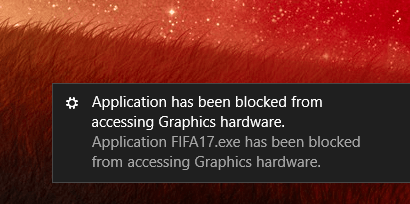
இந்த பிழை ஏன் நிகழ்கிறது?
பிழையின் சரியான காரணம் தற்போது தெரியவில்லை என்றாலும், இந்த பிரச்சினை இயக்கிகளால் ஏற்படுகிறது என்று ஊகிக்கப்படுகிறது.
உங்கள் இயக்க முறைமைக்கு ஒரு பெரிய புதுப்பித்தலுக்குப் பிறகு, உங்கள் கிராபிக்ஸ் இயக்கிகள் உங்கள் விண்டோஸ் 10 பதிப்போடு பொருந்தாது. இது போன்ற தானியங்கு புதுப்பிப்பாளரைக் கொண்டிருப்பதற்குப் பதிலாக இயக்கிகளை கைமுறையாக புதுப்பித்தால் இது குறிப்பாக உண்மைடிரைவர் ஈஸி.
இதன் காரணமாக, உங்கள் ஜி.பீ.யூ. (கிராபிக்ஸ் செயலாக்க அலகு) சிக்கி, உங்கள் கணினி அனுப்பும் கிராபிக்ஸ் கோரிக்கைக்கு பதிலளிக்கத் தவறிவிட்டது.
எனது டெஸ்க்டாப்பில் எனது சின்னங்கள் மறைந்துவிட்டன
உங்கள் ஜி.பீ.யூ ஒரு குறிப்பிட்ட காலத்திற்குள் பதிலளிக்கத் தவறினால், விண்டோஸ் 10 உங்கள் பயன்பாட்டைத் தொடங்க முயற்சிப்பதை நிறுத்திவிட்டு, கிராபிக்ஸ் வன்பொருளின் பிழையை அணுகுவதிலிருந்து பயன்பாடு தடுக்கப்பட்டுள்ளது.
பிழையை எவ்வாறு சரிசெய்வது
இந்த கட்டுரையில், இந்த பிழையை எவ்வாறு சரிசெய்வது மற்றும் எல்லா நேரங்களிலும் விண்டோஸ் 10 உடன் பொருந்தக்கூடிய தன்மையை உறுதிப்படுத்த உங்கள் இயக்கிகளை எவ்வாறு புதுப்பித்த நிலையில் வைத்திருப்பது என்பதை நீங்கள் அறியலாம்.
சரிசெய்யும் முன்
கீழே பட்டியலிடப்பட்டுள்ள பெரும்பாலான திருத்தங்களை முயற்சிக்கும் முன் கவனிக்க வேண்டிய சில விஷயங்கள் உள்ளன.
- ஒன்றை உருவாக்க பரிந்துரைக்கப்படுகிறது கணினி மீட்டெடுப்பு புள்ளி நீங்கள் எந்த திருத்தங்களையும் செய்ய முயற்சிக்கும் முன். கட்டளை வரியில் மற்றும் பதிவு போன்ற பயன்பாடுகளுடன் நாங்கள் பணியாற்றுவதால், பிழைகள் செய்வதன் மூலம் உங்கள் கணினிக்கு தீங்கு விளைவிக்கலாம்.
இதை நீங்கள் பின்பற்றலாம் வீடியோ டெக்டிக்டிவ் விண்டோஸ் 10 இல் கணினி மீட்டெடுப்பு புள்ளியை அமைக்க இந்த புள்ளிகள் உங்கள் கணினியை ஒரு குறிப்பிட்ட நேரத்திற்கு மீட்டமைக்க உங்களை அனுமதிக்கின்றன, இதனால் எந்த பிழைகளையும் செயல்தவிர்க்க அனுமதிக்கிறது. - கீழே உள்ள சில திருத்தங்களுக்கு, உங்கள் பயனர் கணக்கில் நிர்வாக அனுமதிகள் இருக்க வேண்டும்.
நிர்வாகி இல்லாத உங்களிடம் ஏற்கனவே ஒரு பயனர் இருந்தால், இதைப் பின்தொடரலாம் வீடியோ ஸ்ட்ரோம்விண்ட் ஸ்டுடியோஸ் அனுமதிகளை மாற்ற.
புதிய நிர்வாகி பயனரை உருவாக்க, இதைப் பின்பற்றவும் உலகளாவிய ஐடி தீர்மானங்கள் மூலம் வீடியோ .
உங்கள் கிராபிக்ஸ் இயக்கியைப் புதுப்பிக்கவும்
நீங்கள் செய்ய விரும்பும் முதல் விஷயங்களில் ஒன்று உங்கள் கணினியின் கிராபிக்ஸ் இயக்கியைப் புதுப்பிப்பது. இது பாதிப்பில்லாத படி, இது எளிதாக செய்ய முடியும்.
- நீங்கள் பயன்படுத்தும் கிராபிக்ஸ் அட்டை என்ன என்பதைச் சரிபார்க்கவும்:
- கீழே அழுத்தவும் விண்டோஸ் + ஆர் தொடங்க உங்கள் விசைப்பலகையில் விசைகள் ஓடு விண்ணப்பம்.
- தட்டச்சு செய்க dxdiag அழுத்தவும் சரி .
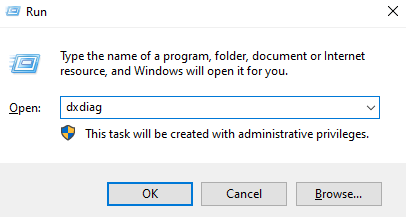
- க்கு மாறவும் காட்சி தாவல்.
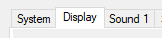
- கீழ் சாதனம் , உங்கள் அட்டையின் பெயர் மற்றும் உற்பத்தியாளரைப் படியுங்கள்.
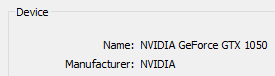
- உற்பத்தியாளரின் வலைத்தளத்திற்குச் சென்று அவர்களின் பதிவிறக்கப் பக்கத்திற்கு செல்லவும். மிகவும் பிரபலமான உற்பத்தியாளர் பக்கங்கள் இங்கே:
- இன்டெல் டிரைவர்கள் & மென்பொருள் பக்கம்
- என்விடியா டிரைவர் பதிவிறக்க பக்கம்
- AMD இயக்கிகள் மற்றும் ஆதரவு பக்கம்
- உங்கள் கிராபிக்ஸ் அட்டையைக் கண்டுபிடித்து அதன் இயக்கியைப் பதிவிறக்கவும்.
- பதிவிறக்கம் செய்யப்பட்ட கோப்பில் இரட்டை சொடுக்கி இயக்கி நிறுவவும், பின்னர் திரையில் உள்ள வழிமுறைகளைப் பின்பற்றவும்.
உங்கள் கிராபிக்ஸ் அட்டையுடன் பொருந்தக்கூடிய சரியான இயக்கியை நீங்கள் எப்போதும் பதிவிறக்குகிறீர்கள் என்பதை உறுதிப்படுத்திக் கொள்ளுங்கள். உங்களுக்குத் தெரியாவிட்டால், நீங்கள் எப்போதும் கூகிளில் தேடலாம் அல்லது உங்கள் உற்பத்தியாளரின் வாடிக்கையாளர் ஆதரவைத் தொடர்பு கொள்ளலாம்.
எனது பணிப்பட்டி சாளரங்கள் 10 ஐப் பயன்படுத்த முடியாது
மூன்றாம் தரப்பு வலைத்தளத்திலிருந்து இயக்கிகளை ஒருபோதும் பதிவிறக்க வேண்டாம் - இந்த கோப்புகள் தீங்கிழைக்கும் மற்றும் உங்கள் கணினிக்கு தீங்கு விளைவிக்கும். நீங்கள் பதிவிறக்கும் வலைத்தளத்தின் URL முகவரி அதிகாரப்பூர்வ வலைத்தளத்துடன் பொருந்துகிறது என்பதை எப்போதும் உறுதிப்படுத்தவும்.
வன்பொருள் சாதன சரிசெய்தல் இயக்கவும்
விண்டோஸ் 10 உங்கள் கணினியில் உள்ள சிக்கல்களைக் கண்டறிந்து சரிசெய்யக்கூடிய ஒரு எளிய கருவியுடன் வருகிறது. இதை இயக்குவதன் மூலம், 'கிராபிக்ஸ் வன்பொருளை அணுகுவதில் பயன்பாடு தடுக்கப்பட்டுள்ளது' பிழையை நீங்கள் சரிசெய்யலாம்.
- என்பதைக் கிளிக் செய்க விண்டோஸ் உங்கள் பணிப்பட்டியில் ஐகான்.

- கிளிக் செய்யவும் அமைப்புகள் (கியர் ஐகான்).

- தேர்வு செய்யவும் புதுப்பிப்பு மற்றும் பாதுகாப்பு பட்டியலில் இருந்து.
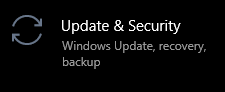
- தேர்ந்தெடு சரிசெய்தல் இடது பக்க மெனுவிலிருந்து.
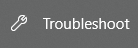
- தேர்ந்தெடு வன்பொருள் மற்றும் சாதனங்கள் .
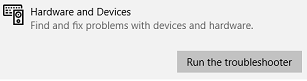
- என்பதைக் கிளிக் செய்க சரிசெய்தல் இயக்கவும் செயல்முறையைத் தொடங்க பொத்தானை அழுத்தவும்.
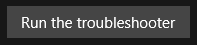
- விண்டோஸ் எந்தவொரு சிக்கலுக்கும் உங்கள் கணினியை ஸ்கேன் செய்யத் தொடங்கும். இந்த செயல்முறை நீண்ட நேரம் ஆகலாம், எனவே பொறுமையாக காத்திருந்து சரிசெய்தல் மூட வேண்டாம்.
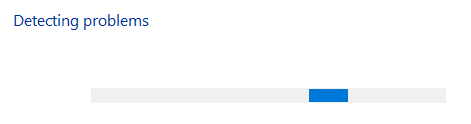
- ஏதேனும் சிக்கல்களை சரிசெய்ய திரையில் உள்ள வழிமுறைகளைப் பின்பற்றவும்.
இந்த முறை அனைவருக்கும் வேலை செய்யாது, இது உலகின் முடிவு அல்ல. உங்கள் கணினி மற்றும் கணினிக்கு எது பொருத்தமானது என்பதைக் கண்டறிய எங்கள் கட்டுரையில் பட்டியலிடப்பட்டுள்ள பிற முறைகளை நீங்கள் எப்போதும் முயற்சி செய்யலாம்.
கணினி கோப்பு சரிபார்ப்பு ஸ்கேன் மற்றும் டிஐஎஸ்எம் கருவியை இயக்கவும்
சிக்கல் பெரும்பாலும் இயக்கிகளால் ஏற்படுகிறது என்றாலும், உங்கள் கணினி கோப்புகளில் ஒன்று சிதைந்து பிழைக்கு வழிவகுக்கும் என்பது சாத்தியமில்லை.
இந்த கோப்புகளை பாதுகாப்பான வழியில் கண்டறிந்து மாற்றுவதற்கு கட்டளை வரியில் போன்ற ஒருங்கிணைந்த விண்டோஸ் 10 கருவிகளைப் பயன்படுத்தலாம்.
- தேடுங்கள் கட்டளை வரியில் உங்கள் தேடல் பட்டியில்.

- முடிவில் வலது கிளிக் செய்து சொடுக்கவும் நிர்வாகியாக செயல்படுங்கள் .

- வகை sfc / scannow மற்றும் அடிக்க விசையை உள்ளிடவும் ஸ்கேன் தொடங்க உங்கள் விசைப்பலகையில்.
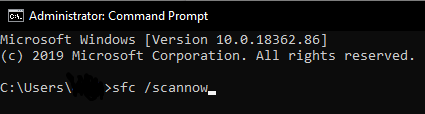
- செயல்முறை முடிவடையும் வரை காத்திருங்கள். இது இயங்குவதற்கு அதிக நேரம் எடுக்கும் சோதனை, எனவே பொறுமையாக இருங்கள் மற்றும் கட்டளை வரியில் மூட வேண்டாம்.
கணினி கோப்பு சரிபார்ப்பு இயங்கியதும், உடனடியாக அதைப் பின்தொடர பரிந்துரைக்கப்படுகிறது டிஸ்எம் கருவி .
சரியான ஐபி முகவரி என்ன
- இந்த கருத்தை நிர்வாகி கட்டளை வரியில் ஒட்டவும் அல்லது தட்டச்சு செய்து உள்ளிடவும் அழுத்தவும்: DISM.exe / Online / Cleanup-image / Scanhealth .
- ஸ்கேன் முடிந்ததும், இந்த கட்டளையை ஒட்டவும் அல்லது தட்டச்சு செய்து மீண்டும் ஒரு முறை அழுத்தி அதை இயக்கவும்: DISM.exe / Online / Cleanup-image / Restorehealth .
இவை அனைத்தையும் நீங்கள் செய்து முடித்ததும், உங்கள் கணினியை மறுதொடக்கம் செய்து, 'கிராபிக்ஸ் வன்பொருளை அணுகுவதில் பயன்பாடு தடுக்கப்பட்டுள்ளதா' பிரச்சினை தீர்க்கப்பட்டதா என சரிபார்க்கவும்.
பதிவேட்டை எவ்வாறு திருத்துவது
பதிவக ஆசிரியர் மிகவும் அச்சுறுத்தும் முறைகளில் ஒன்றாகும் சிக்கல்களை சரிசெய்தல் விண்டோஸில்.
பதிவக எடிட்டரைப் பயன்படுத்துவதில் அனுபவம் இல்லாதவர்களுக்கு, உங்கள் கணினியில் அதிக பிழைகள் ஏற்படுமோ என்ற அச்சத்தில் மதிப்புகளை மாற்றுவது சிக்கலானதாகவும் பயமாகவும் தோன்றலாம்.
கீழேயுள்ள படிகளை நீங்கள் சரியாகப் பின்பற்றினால், நீங்கள் பயப்பட ஒன்றுமில்லை. கூடுதலாக, நீங்கள் எரிச்சலூட்டுவதை சரிசெய்யலாம் ' கிராபிக்ஸ் வன்பொருளை அணுகுவதில் பயன்பாடு தடுக்கப்பட்டுள்ளது 'பிழையும் கூட.
- கீழே அழுத்தவும் விண்டோஸ் + ஆர் தொடங்க உங்கள் விசைப்பலகையில் விசைகள் ஓடு விண்ணப்பம்.
- தட்டச்சு செய்க ரீஜெடிட் கிளிக் செய்யவும் சரி .

- இடது பக்க பேனலில் உள்ள கோப்புறைகளுக்கு அடுத்துள்ள அம்புகளைக் கிளிக் செய்வதன் மூலம், பின்வரும் பாதையில் செல்லவும்:
HKEY_LOCAL_MACHINE - அமைப்பு - கரண்ட் கன்ட்ரோல்செட் - கட்டுப்பாடு - கிராபிக்ஸ் டிரைவர்கள் - வெற்று இடத்தில் வலது கிளிக் செய்து தேர்வு செய்யவும் புதியது .
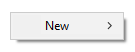
- கிளிக் செய்யவும் DWORD (32-பிட்) மதிப்பு .
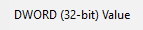
- புதிய மதிப்புக்கு TdrDelay என்று பெயரிடுங்கள்.

- இரட்டை சொடுக்கவும் TdrDelay . இது காலக்கெடு கண்டறிதல் மற்றும் மீட்டெடுப்பைக் குறிக்கிறது.
- மதிப்பை மாற்றவும் 8 கிளிக் செய்யவும் சரி .
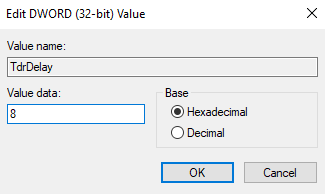
- உங்கள் கணினியை மறுதொடக்கம் செய்யுங்கள்.
எங்கள் கட்டுரையைப் பின்தொடர்வதன் மூலம், நீங்கள் அதை சரிசெய்ய முடிந்தது என்று நம்புகிறோம். கிராபிக்ஸ் வன்பொருளை அணுகுவதில் பயன்பாடு தடுக்கப்பட்டுள்ளது ' விண்டோஸ் 10 இல் பிழை செய்தி.
பிற சிக்கல்களை எவ்வாறு சரிசெய்வது என்பதை அறிய விரும்புகிறீர்களா அல்லது விண்டோஸ் பற்றிய கூடுதல் பயனுள்ள கட்டுரைகளைப் படிக்க விரும்புகிறீர்களா? கிளிக் செய்வதன் மூலம் இயக்க முறைமைக்கு அர்ப்பணிக்கப்பட்ட எங்கள் பகுதியை உலாவலாம் இங்கே .
நீங்கள் ஒரு மென்பொருள் நிறுவனத்தைத் தேடுகிறீர்களானால், அதன் நேர்மை மற்றும் நேர்மையான வணிக நடைமுறைகளுக்கு நீங்கள் நம்பலாம், சாப்ட்வேர் கீப்பைத் தவிர வேறு எதையும் பார்க்க வேண்டாம். நாங்கள் ஒரு மைக்ரோசாஃப்ட் சான்றளிக்கப்பட்ட கூட்டாளர் மற்றும் பிபிபி அங்கீகாரம் பெற்ற வணிகமாகும், இது எங்கள் வாடிக்கையாளர்களுக்குத் தேவையான மென்பொருள் தயாரிப்புகளில் நம்பகமான, திருப்திகரமான அனுபவத்தைக் கொண்டுவருவதில் அக்கறை கொண்டுள்ளது. எல்லா விற்பனைக்கும் முன்பும், போது, மற்றும் பிறகு நாங்கள் உங்களுடன் இருப்போம்.
இது எங்கள் 360 டிகிரி மென்பொருள் கீப் உத்தரவாதம். எனவே, நீங்கள் எதற்காக காத்திருக்கிறீர்கள்? இன்று எங்களை +1 877 315 1713 அல்லது sales@softwarekeep.com என்ற மின்னஞ்சல் முகவரிக்கு அழைக்கவும். அதேபோல், நீங்கள் லைவ் சேட் வழியாக எங்களை அணுகலாம்.